Warum kann der iSCSI-Initiator keine Verbindung mit dem iSCSI-Ziel über einen virtuellen Switch herstellen?
Betroffene Produkte:
- QTS 5.0.0 (oder höher)
- QuTS hero 5.0.0 (oder höher)
- Netzwerk und virtueller Switch
- Container Station
- Virtualization Station
- iSCSI & Fibre Channel
Nach dem Aktualisieren des Betriebssystems von QTS oder QuTS hero von Version 4.5.x auf Version 5.0.x und bei Verwendung der Container Station oder Virtualization Station kann der iSCSI-Initiator keine Verbindung zum iSCSI-Ziel über einen virtuellen Switch herstellen.
In QTS 5.0.0 und QuTS hero 5.0.0 können Benutzer mit iSCSI & Fibre Channel die Schnittstellenberechtigungen für iSCSI-Zielnetzwerkverbindungen ändern. iSCSI & Fibre Channel bezieht seine Netzwerk-Portal-Liste von "Netzwerk- und virtueller Switch".

Wenn Benutzer virtuelle Switch-Schnittstellen mit anderen Netzwerkanwendungen als Netzwerk- und virtuellen Switch erstellen, können unterschiedliche Konventionen für die Benennung virtueller Switches verwendet werden. iSCSI & Fiber Channel ist möglicherweise nicht immer in der Lage, virtuelle Switch-Informationen von anderen Netzwerkanwendungen abzurufen, wenn die Standardbenennungskonvention nicht angewendet wird (z. B. Virtueller Switch 1, Virtueller Switch 2). Wenn Sie den Namen des virtuellen Switches in der Netzwerk-Portal-Liste nicht finden können, empfiehlt QNAP, einen neuen virtuellen Switch mit "Netzwerk- und virtueller Switch" zu erstellen.
Führen Sie die folgenden Schritte aus, um einen neuen virtuellen Switch zu erstellen:
- Melden Sie sich bei QTS oder QuTS hero an.
- Öffnen Sie Netzwerk- und virtueller Switch.
Die Seite Übersicht wird angezeigt. - Klicken Sie auf Erweitert.
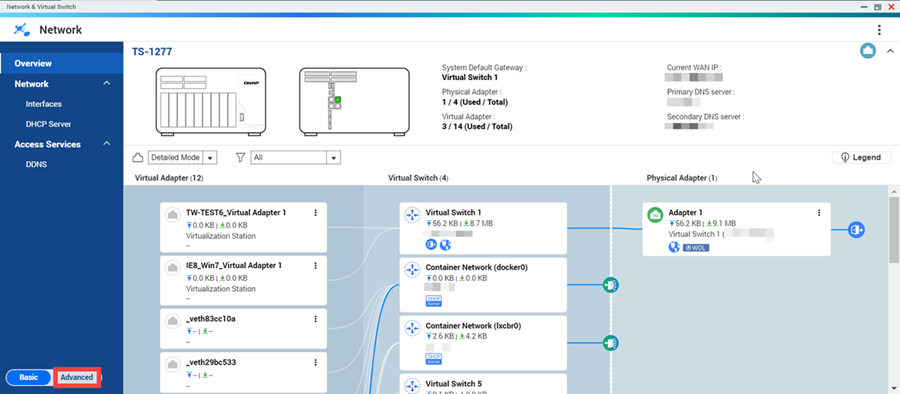
- Wechseln Sie zu "Netzwerk" > "Virtueller Switch".
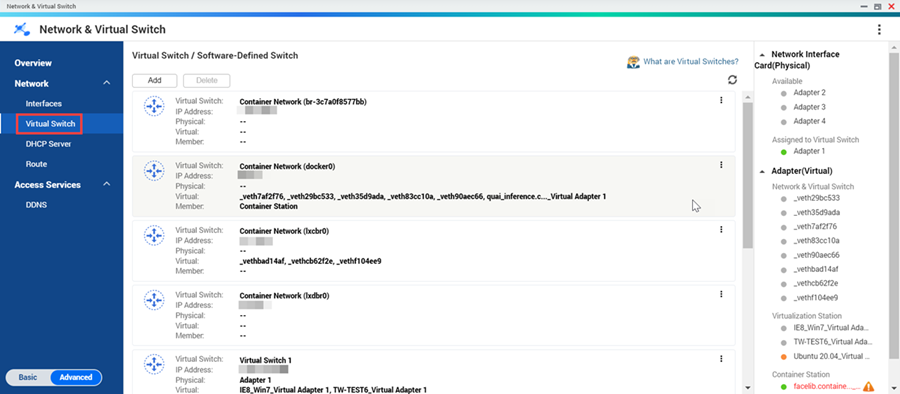
- Klicken Sie auf Hinzufügen.
Das Fenster Virtuellen Switch erstellen wird angezeigt. - Folgen Sie dem Assistenten für virtuelle Switches, um einen virtuellen Switch zu erstellen.
"Netzwerk und virtueller Switch" erstellt einen neuen virtuellen Switch.
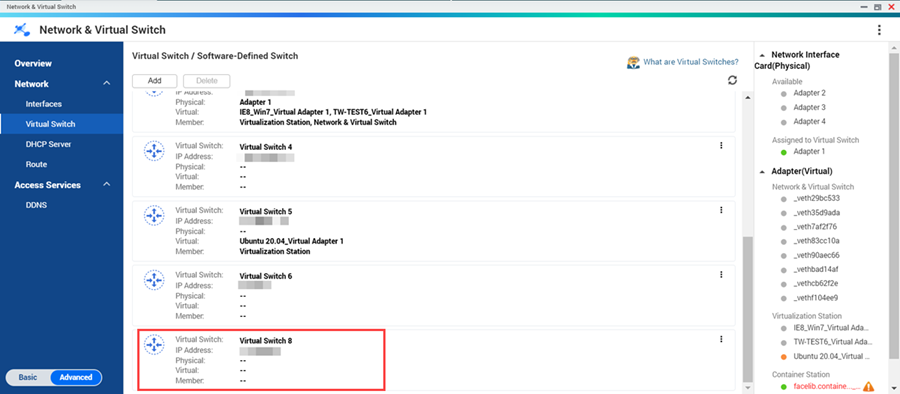
- Öffnen Sie "iSCSI & Fibre Channel".
Die Seite iSCSI-Speicher wird angezeigt. - Identifizieren Sie ein iSCSI-Ziel.
- Klicken Sie unter "Aktion" auf Ändern.
Das Fenster Ein iSCSI-Ziel ändern wird angezeigt. - Klicken Sie auf Netzwerk-Portal.
- Wählen Sie den virtuellen Switch aus, der unter "Netzwerk- und virtueller Switch" erstellt wurde.
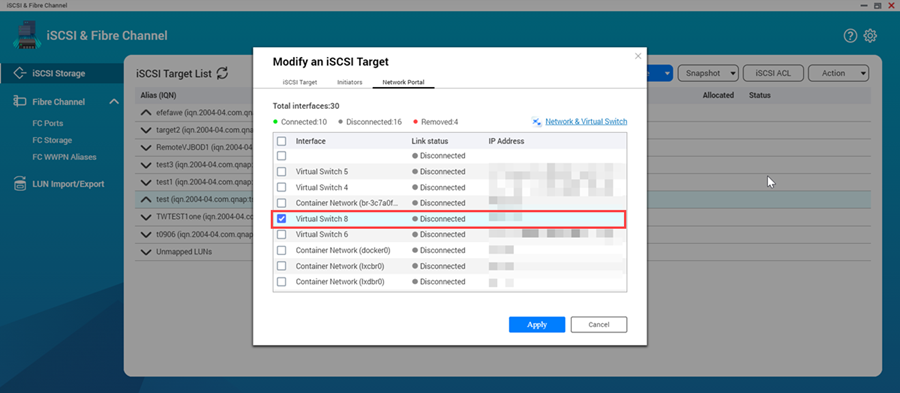
- Klicken Sie auf Übernehmen.
Initiatoren auf der Client-Seite können nun die neue virtuelle Switch-IP-Adresse verwenden, um sich mit dem iSCSI-Ziel auf Ihrem QNAP-NAS zu verbinden.





